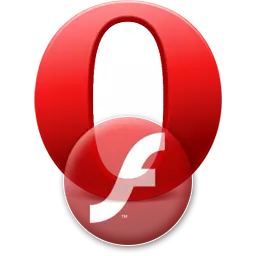
فلش پلیر په اوپرا کتنمل، چې طرحه شوې ده چې د ملټي میډیا منځپانګه څو ډوله ولوبوي یو فلګ ده. دا ده چې، پرته د دې توکي د لګولو، د هر ځای نه به په لټونګر کې په سمه توګه نندارې ته وړاندې شي، او ټول هغه معلومات لري دا وښيي. او سره د دې لګون نصبولو ستونزو، پروا نه کوي چې څنګه د خواشېنۍ. راځئ چې معلوم کړي چې څه وکړم که د فلش پلیر په اوپرا نده پورته شوی.
څخه د يو ناسم سرچینه ځای پرځای کول
د فلش پلیر لګون د لګولو د impossibility ستونزې د لاملونو زيات شمېر له امله رامنځته شي. اصلي دلیل یې دا دی چې د پلګ-په دریم ګوند منابع، او نه له هغه د Adobe.com چارواکي ځای په نصبولو. له همدې امله، ډاډه اوسئ چې وګورئ، د نصب دوتنه د کوم منابعو ته يوړل شو، او که تاسو کولای شی نه پیدا، نو ښه دا ده چې د installer بيا د رسمي ساحې څخه دانلود.

مخ بیولو د پروسې اوپرا
دا مهمه ده چې د فلش پلیر، چې د کتنمل چې دا فلګ ده نصب باید په بشپړه توګه وتړل شي د نصبولو په ترڅ کې چې د یاد. کله کله داسې کېږي چې د کړکۍ په بندولو حتی کله، د Opera.com په پروسه کې د شاليد ده ترسره کړل. د دې لپاره چې د دغه ډول بهیر په نشتوالي کې وګورئ، چې موږ د يو Task Manager ته اړتيا لري.
تاسو کولای شي چې دا په کېکاږلو سره ښي مږک ټولباکس د وينډوز د توکپټې، او په تړاو غورنۍ سره مناسب توکی په انتخاب، يا په ساده توګه د Ctrl + Shift + ESC تڼیو په بورډ ليکلو پرمخ.
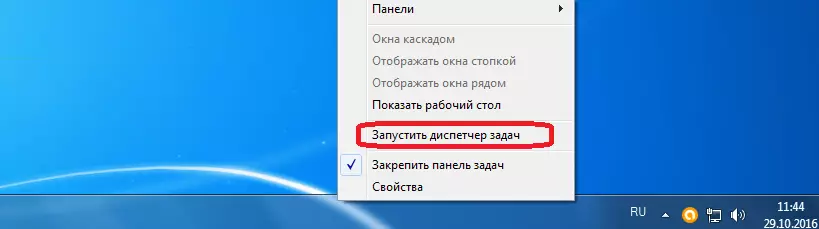
د Task Manager د پیل څخه وروسته، د هغه "بهیر" ټب ته لاړ.

که موږ د Opera.com د پروسې نه د موندلو، او کېدای شي چې هلته د هغوی څو، ځکه يو جلا پروسه ساده نږدې ده لپاره د هر ټب هر ټب په غاړه، نو Task Manager. که د پروسي په کشف، نو بيا تاسو ته اړتيا لري تر څو د هغوی سره د موږک يو نوم کلیک، او د dispatcher د ولسي ښي کونج کې د "بشپړ بهیر" تڼی په کلیک وکړی. يا، له خوا له خوا د ښې کلیک په شرايطو غورنۍ بيرته، په شرطونو توکی ټاکي.
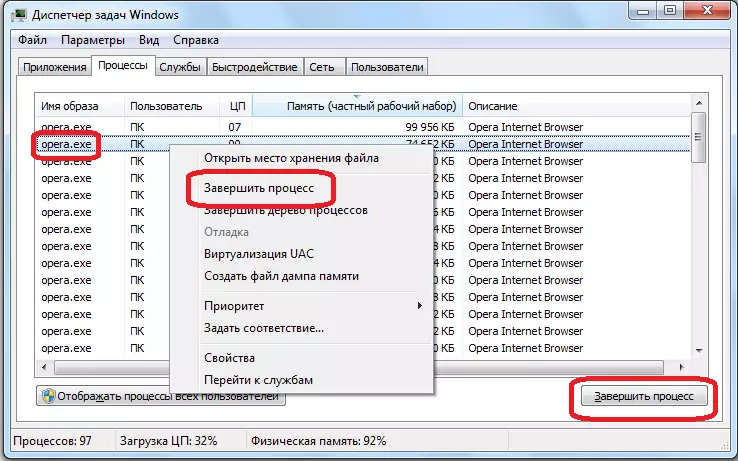
وروسته له هغه، د يو کړکۍ به ښکاري چې به د پروسې د بشپړېدو تایید ته اړتیا لري. د "بشپړ بهیر" تڼی په کلیک.
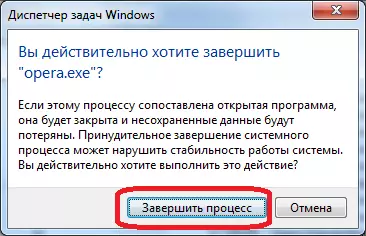
په دې ډول، تاسو بايد له ټولو منډه Opera.exe پروسو ته ولاړ شي. وروسته د ټولو مشخص پروسو دي ودرول، تاسو کولی شئ چې د فلش پلیر نصب دوتنې پرمخ، او په معياري اکر دا نصب کړي.
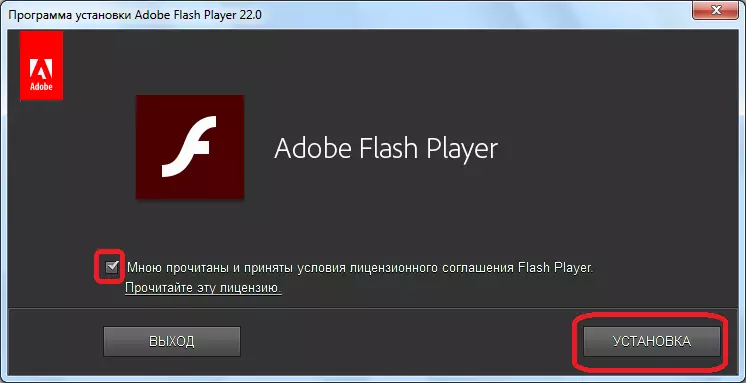
چلول څو نصب پروسو
د نصب کولو فایل باندې کلیک کولو سره، کارن په غلط ډول کولی شي په ورته وخت کې د فلش پلیر د نصب کولو پروسې ترسره کړي. دا به د نصب کولو په سمه توګه د پلګ - نصب کولو ته اجازه ورنکړي. دا ستونزه حل کړئ، لکه څنګه چې په تیرو حالت کې به د کاري مدیر سره مرسته وکړي. دا وخت تاسو به اړتیا ولرئ ټول هغه پروسې حذف کړئ چې فلش پلیر نومیږي، او ورته.

له هغې وروسته، نصب کول وځنډول، او د فلګونو لپاره لګلا پروسه پیل کړه.
انټي ویروس بلاک کول
ځینې انټيښین او اور وژونکي کولی شي د فلش پلیر نصبولو پروسه بند کړي. پدې حالت کې، تاسو اړتیا لرئ د نصب کولو پروسې په جریان کې دوی غیر فعال کړئ.
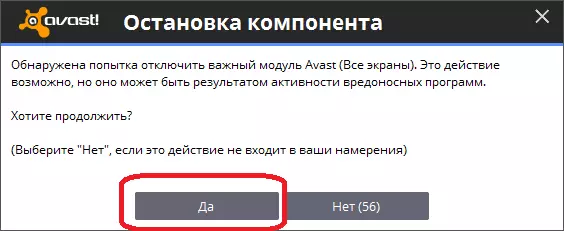
مګر، هرڅومره چې پروسیجر بشپړ شي، نو مه هیروئ چې د اضطراب ضد محافظت په ترتیب کې د انفیکشن تر ګواښ لاندې نه وي شامل کړئ.
د براوزر ستونزې
همدارنګه، فلش پلیر ممکن د مختلفو لټونګر زیان له امله ونه لګول شي. تاسو ممکن د ویب براوزر زوړ نسخه وکاروئ. پدې حالت کې، تاسو اړتیا لرئ اوپیرا تازه کړئ.
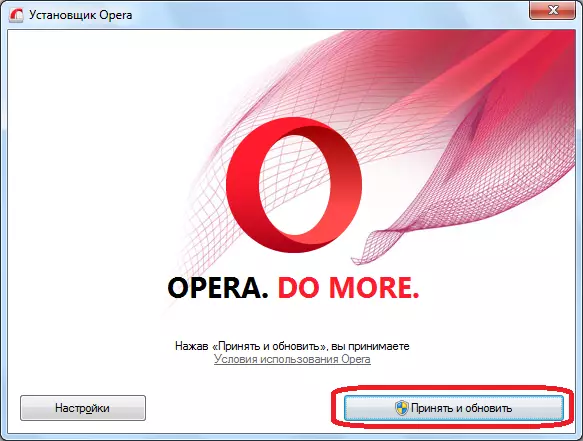
که چیرې پورته یادونه وشوه، ستونزه یې مرسته نه ده کړې، نو پروسه باید د اوپیرا بیا تنظیم شي.

له هغې وروسته، بیا هڅه وکړئ د فلش پلیر نصبولو لپاره.
فلګین په لاره اچول شوی نه دی
مګر، د پورتني پورته کولو دمخه، تشریح شوي لیکلي، دا مناسب دی چې ډاډ ترلاسه کړئ چې ایا په براوزر کې دا فلګین ناپيوستلی دی؟ په هرصورت، فلګین نصب کیدی شي، مګر بند شوی. د فلګ اصلي برخې ته د تګ لپاره، د اوپیګ اصلي مینو خلاصولو لپاره، "نورو وسیلو" توکي ته لاړ شه، او د مچوس مینو ښودنه "کلیک وکړئ.

لکه څنګه چې تاسو لیدلی شئ، یو نوی توکی په مینو کې ښکاري - "پرمختګ". دې ته لاړ شه، او ریکارډ "فلګونه" غوره کړئ.

موږ د فلګ په برخه کې راځي. موږ د اډوب فلش پل پل پل پلین په لټه کې یو. د دې غیر حاضرۍ په صورت کې، موږ د پورته ذکر شوي عملونو لیست اخیستو. که پلګ شتون ولري، او وضعیت په ښي اړخ کې "معلول دی، نو د دې توکي فعالولو لپاره، د" وړ "ت button ۍ باندې کلیک وکړئ.
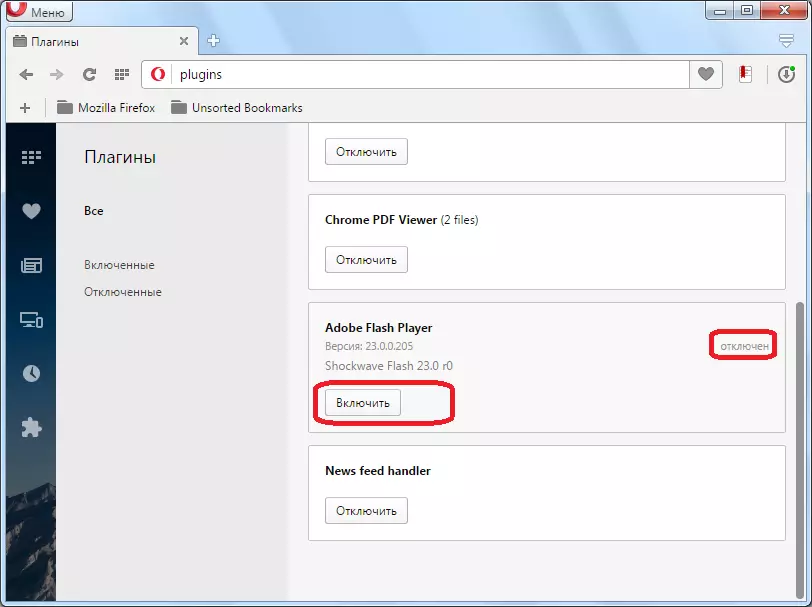
د خوندي شوي ریاست کې په پلګ - برخه کې د فلش پلیر واحد باید په لاندې عکس کې ښودل شوي وي.
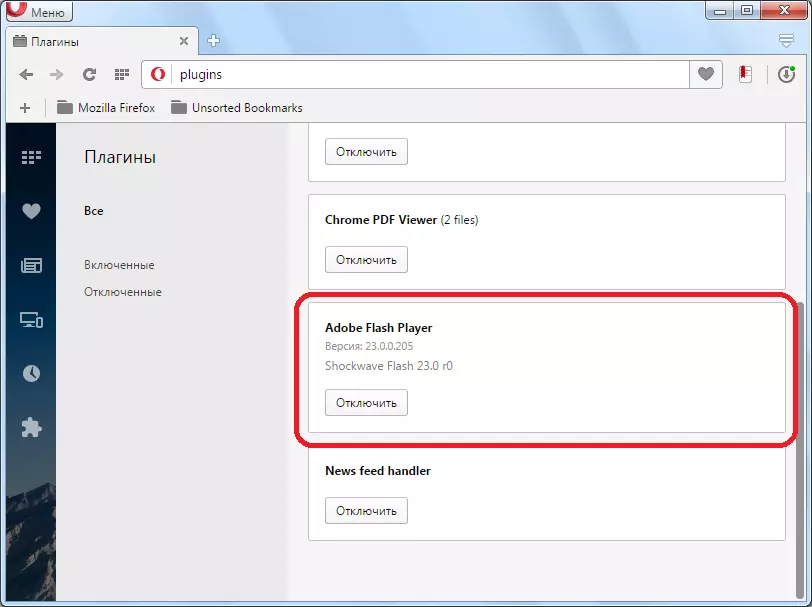
که فلګ فعال شوی وي، او خپلې دندې نه ترسره کوي، نو پدې معنی چې ستونزې شتون لري، مګر دوی د دې په نصبولو سره تړاو نلري. د دې ډول ستونزو حل په جلا موضوع کې په تفصیل سره بیان شوي.
پاملرنه!
د اوپیګ فلین فلش پلیر کې د اوپاګین فلش پلیر کې په پیل کې په لټون کې جوړ شوی. له همدې امله، دا اړینه نده چې دا نصب کړي.
مګر د دې پلگ ان دندې د براوزر په ترتیباتو کې نافعال کیدی شي.
- د دې چیک کولو لپاره، "مینو" او "تنظیمات" کلیک وکړئ. تاسو کولی شئ د ALT + P ترکیب هم وکاروئ.
- د پروګرام امستنو د انتقال به واقع شي. دلته کلیک نوم "سایټونو" کړی.
- په "Sitetes" کړی، د "فلش" د امستنو د بنديز د موندلو. که د لېږد په "پر مرکزونو بالک فلش پیل" مقام کې ده، دا په دې مانا چې د دې لګون د دندو نافعال شوي دي.
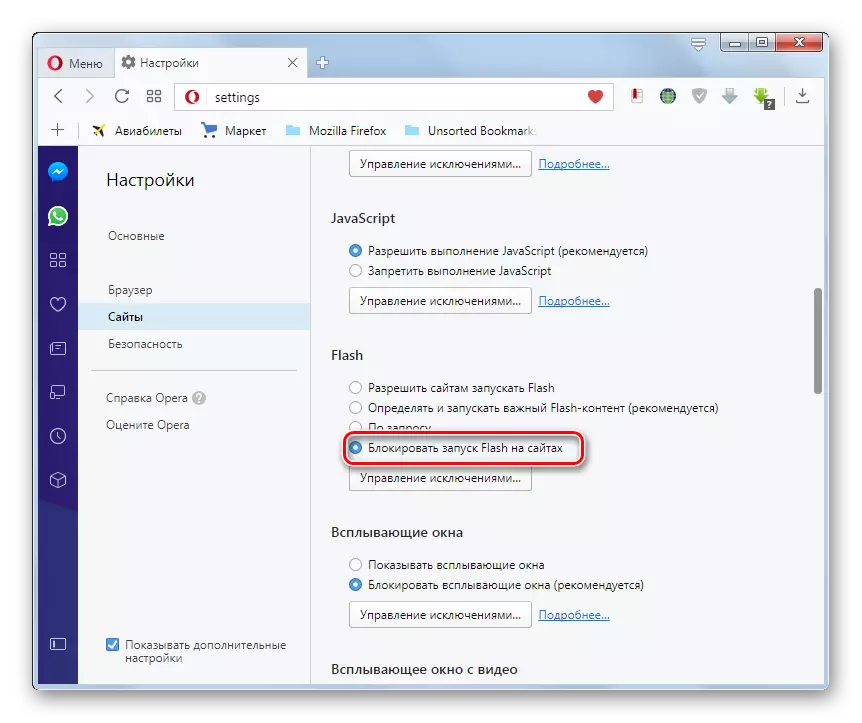
د جوګه يې، چې د درې نورو پوستونو کوم د لېږد حرکت. د پرمختگپالونکي د ځان مشوره دا د جوړولو دا چې د "معلومولو او مهم فلش-منځپانګه پرمخ".
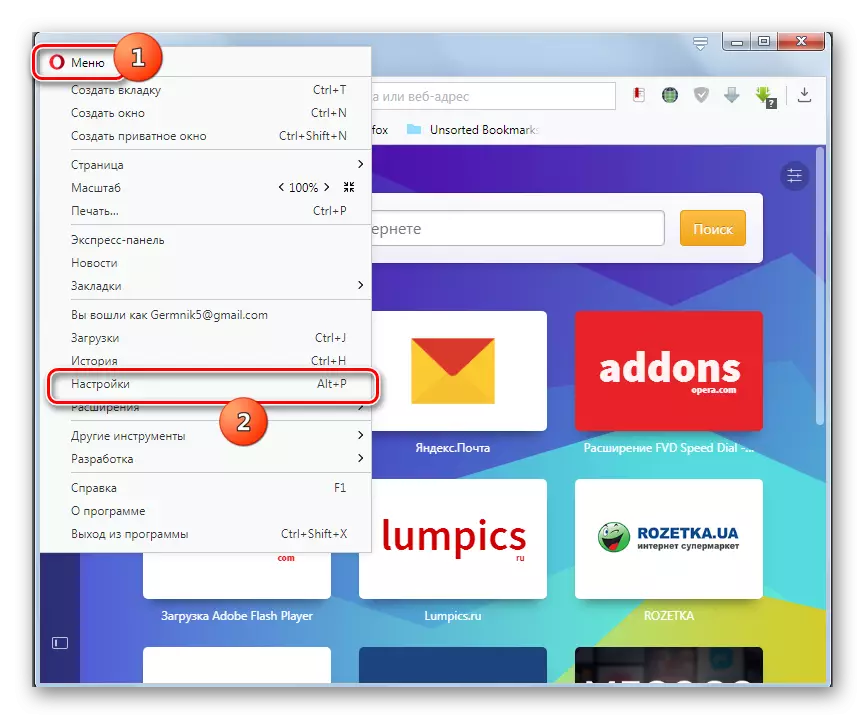

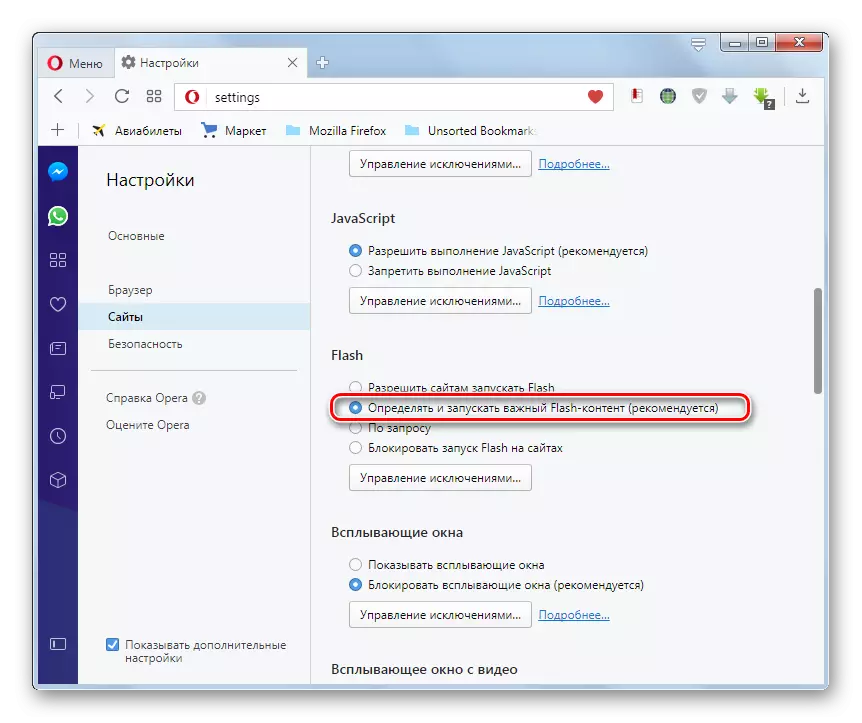
څرنګه چې مونږ ګورو، د پلګ-په سمه نصب لپاره د اصلي شرايطو، د رسمي ساحې څخه دا دانلود کارول، او د اوسني د نصب او د اوپرا په سمه توګه فعاليت نسخه. برسېره پر دې، دا ضروري وه چې په موندلو کې چې د نصب په بهير کې د کتنمل شو تړل شوي دي. اوس دا دومره ساده ډول په امستنې وګوره ده، چې ایا د پلګ-in او که نه په دندو کې.
